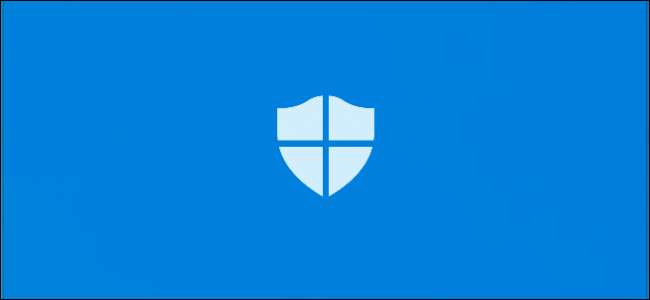
Windows 10's opdatering i maj 2019 bringer en ny "manipulationsbeskyttelse" -funktion til Windows Security, også kendt som Windows Defender antivirus . Sabotagebeskyttelse er som standard slået fra, og Windows Sikkerhed siger, at "din enhed kan være sårbar", medmindre du aktiverer den.
Hvad er sabotagebeskyttelse på Windows 10?
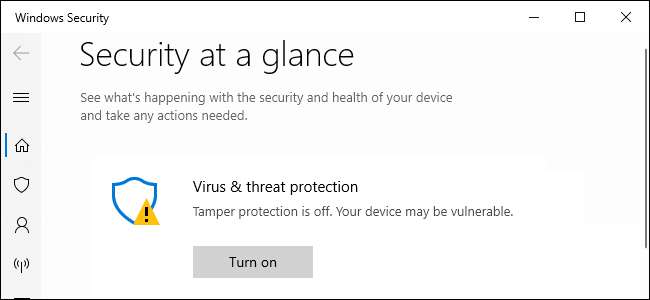
Ifølge Microsoft , Tamper Protection "hjælper med at forhindre ondsindede apps i at ændre vigtige Windows Defender Antivirus-indstillinger, herunder realtidsbeskyttelse og sky-leveret beskyttelse." Med andre ord gør det det sværere for ondsindet software, der kører på din pc, at deaktivere realtids antivirusbeskyttelse og andre funktioner.
Du kan stadig konfigurere indstillinger selv via Windows Security-appen. Når du først har aktiveret sabotagebeskyttelse, skal du faktisk ikke bemærke noget andet. Derfor anbefaler vi at aktivere det.
Bemærk, at Sabotagebeskyttelse kun gælder for Windows-sikkerhedsindstillinger. Hvis du bruger et tredjeparts antivirus, beskytter det ikke det antivirus indstillinger. Nogle tredjeparts antivirusprogrammer har lignende indbyggede "manipulationsbeskyttelse" -funktioner for at beskytte deres egne indstillinger.
Beskyttede indstillinger inkluderer realtidsbeskyttelse, skyleveret beskyttelse, IOfficeAntivirus (IOAV), overvågning af adfærd og fjernelse af opdateringer til sikkerhedsinformation. Applikationer kan ikke justere disse indstillinger ved hjælp af styring af mobilenheder og andre virksomhedsløsninger, kommandolinjemuligheder, gruppepolitik, Windows-registreringsdatabasen og forskellige andre metoder med beskyttelsen aktiveret.
Sådan aktiveres beskyttelse mod manipulation
Denne indstilling er inkluderet i Windows Security-applikationen. For at åbne den skal du søge i Start-menuen efter Windows Sikkerhed og klikke på genvejen “Windows Sikkerhed”, dobbeltklikke Windows-sikkerhedsskjoldikonet i dit meddelelsesområde (systembakke) eller gå til Indstillinger> Opdatering og sikkerhed> Windows-sikkerhed> Åbn Windows-sikkerhed.
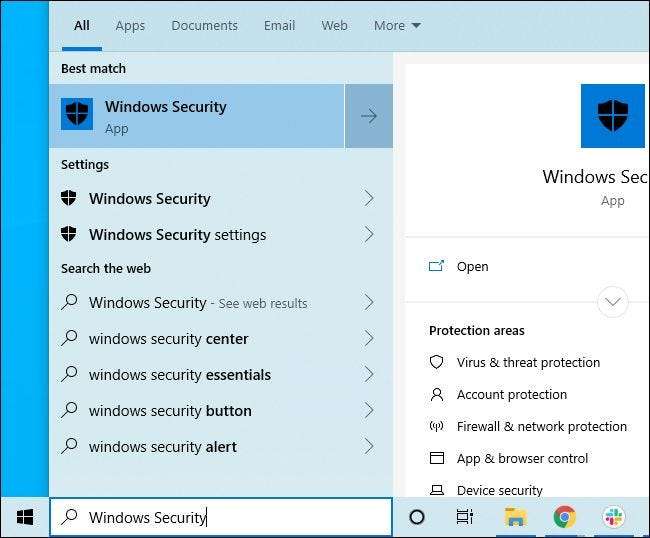
Du kan muligvis se en meddelelse om at aktivere sabotagebeskyttelse. Du kan bare klikke på "Tænd" for at aktivere det.
Hvis ikke, skal du klikke på det skjoldformede “Virus- & trusselsbeskyttelse” -ikon.
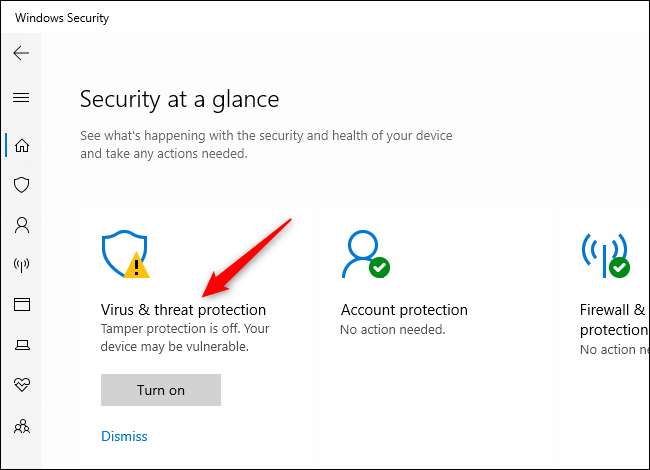
Klik på linket “Administrer indstillinger” under Virus- og trusselsbeskyttelsesindstillinger.
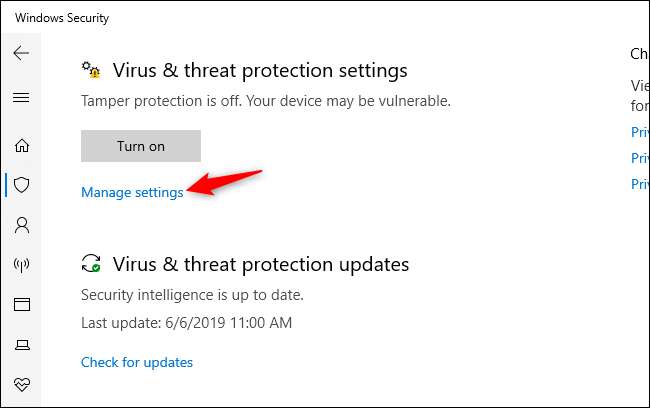
Find indstillingen til sabotagebeskyttelse, og klik på kontakten for at indstille den fra "Fra" til "Til".
Hvis du vil deaktivere beskyttelsen af sabotage i fremtiden - vi er ikke sikre på hvorfor, men måske forårsager det noget problem - kan du deaktivere det herfra.
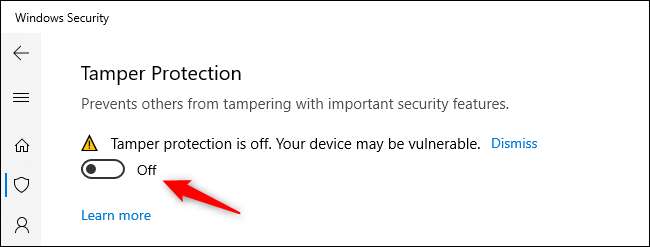
Denne indstilling kan også aktiveres via registreringsdatabasen. Den er placeret under følgende nøgle:
HKEY_LOCAL_MACHINE \ SOFTWARE \ Microsoft \ Windows Defender \ Funktioner
Sabotagebeskyttelse
her er en DWORD-værdi. Sæt det til "0" for at deaktivere manipulation af sabotage eller "5" for at aktivere sabotagebeskyttelse
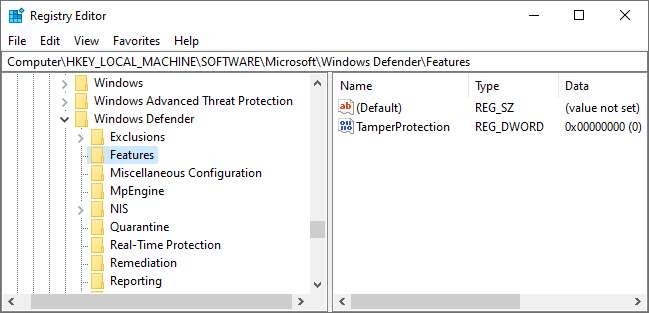
Vi anbefaler at aktivere denne mulighed på alle dine Windows 10-pc'er. En virksomhed, der administrerer en flåde af pc'er med softwareværktøjer til virksomheder, vil have den deaktiveret, så disse administrationsværktøjer fungerer, men det er den eneste gode grund til, at vi kan se, at den er deaktiveret.
RELATEREDE: Alt nyt i Windows 10s opdatering fra maj 2019, tilgængelig nu







